Εργάζεστε πολύ με το Git; Χρησιμοποιήστε το Gnome Shell; Αν ναι, ίσως αξίζει να ενσωματώσετε το Git με το διαχειριστή αρχείων Gnome. Μπορείτε να το κάνετε προσθέτοντας το plugin Git για το Nautilus το οποίο διαθέτει δεκάδες λειτουργίες που θα αγαπήσουν οι προγραμματιστές. Με αυτό, θα μπορείτε να αποκτήσετε πρόσβαση αποθετήρια απομακρυσμένου κώδικα, γρήγορα να δεσμεύσετε κώδικα αμέσως, και πολλά άλλα!
Εγκαταστήστε την επέκταση του RabbitVCS Git
Η ενσωμάτωση του Nautilus Git είναι εφικτή επειδήτου RabbitVCS. Είναι μια δέσμη λογισμικού που περιλαμβάνει πολλές χρήσιμες ενσωματώσεις VCS (έλεγχος εκδόσεων) για την επιφάνεια εργασίας του Linux. Σε αυτό το σεμινάριο, θα επικεντρωθούμε κυρίως στο να αποκτήσουμε το πρόσθετο διαχειριστή αρχείων Gnome που αναπτύσσουν. Εάν ενδιαφέρεστε να χρησιμοποιήσετε περισσότερο από την επέκταση του διαχειριστή αρχείων, εξετάστε το ενδεχόμενο να ελέγξετε τον ιστότοπό σας.
Για να εγκαταστήσετε την επέκταση RabbitVCS Git στο Nautilus, κλείστε το διαχειριστή αρχείων σας. Στη συνέχεια, ανοίξτε ένα παράθυρο τερματικού και ακολουθήστε τις οδηγίες που αντιστοιχούν στο λειτουργικό σύστημα Linux που χρησιμοποιείτε.
Σημείωση: χρησιμοποιείτε άλλο διαχειριστή αρχείων; Το RabbitVCS έχει μια ισοδύναμη επέκταση Git για πολλούς άλλους διαχειριστές αρχείων Linux επίσης! Πάρτε το εδώ.
Ubuntu
Η επέκταση RabbitVCS Git είναι διαθέσιμη στο Ubuntu, μέσω του αποθετηρίου λογισμικού του Universe. Για να το εγκαταστήσετε, κάντε τα εξής:
sudo add-apt-repository universe sudo apt install rabbitvcs-nautilus
Debian
Εκείνοι στο Debian Linux μπορούν να αποκτήσουν το plugin RabbitVCS Git για το διαχειριστή αρχείων Nautilus για τις εκδόσεις 7,8 και 9 μέσω του Apt-get εντολή.
sudo apt-get install rabbitvcs-nautilus
Arch Linux
Για να εγκαταστήσετε την επέκταση RabbitVCS Git γιαNautilus στο Arch Linux, πρέπει να δημιουργήσετε το ανεπίσημο πακέτο AUR, καθώς οι διαχειριστές του Arch Linux έχουν επιλέξει να μην το συμπεριλάβουν στις επίσημες πηγές λογισμικού. Ακολουθήστε τα παρακάτω βήματα για να προχωρήσετε!
Βήμα 1: Εγκαταστήστε το Git και το Base-devel, έτσι ώστε ο υπολογιστής σας Arch να μπορεί να αλληλεπιδράσει με το AUR και να εγκαταστήσει τα πακέτα με μη αυτόματο τρόπο.
sudo pacman -S git base-devel
Βήμα 2: Κλωνοποιήστε το στιγμιότυπο επέκτασης RabbitVCS Git από το AUR με το git κλώνος εντολή.
git clone https://aur.archlinux.org/rabbitvcs-nautilus.git
Βήμα 3: Κλωνοποιήστε και κατασκευάστε το πακέτο RabbitVCS AUR, καθώς και τις εξαρτήσεις του, καθώς είναι απαραίτητες για να λειτουργήσει η επέκταση Nautilus.
git clone https://aur.archlinux.org/python2-pysvn.git cd python2-pysvn makepkg -sri cd .. git clone https://aur.archlinux.org/python2-dulwich.git cd python2-dulwich makepkg -sri cd .. git clone https://aur.archlinux.org/rabbitvcs.git cd rabbitvcs makepkg -sri cd ..
Βήμα 4: Μετακινήστε το παράθυρο του τερματικού στο νέο κλωνοποιημένο rabbitvcs-nautilus φάκελο κώδικα χρησιμοποιώντας το CD εντολή.
cd rabbitvcs-nautilus
Βήμα 5: Κατασκευάστε και εγκαταστήστε την επέκταση RabbitVCS Git για το Nautilus χρησιμοποιώντας το makepkg εντολή.
makepkg -sri
Μαλακό καπέλλο
Χρειάζεστε την επέκταση RabbitVCS Git για τον υπολογιστή σας Fedora Linux; Ανοίξτε ένα τερματικό και χρησιμοποιήστε το DNF εντολή να την εγκαταστήσετε στο σύστημα!
sudo dnf install rabbitvcs-nautilus -y
OpenSUSE
Το OpenSUSE είναι το μόνο mainstream Linuxδιανομή που επιλέγει να μην διανέμει την επέκταση RabbitVCS Nautilus Git στις πηγές λογισμικού τους. Ως αποτέλεσμα, οι χρήστες SUSE πρέπει να το κατασκευάσουν από την πηγή. Εκκινήστε ένα τερματικό και εγκαταστήστε τις παρακάτω εξαρτήσεις, μετά πηγαίνετε στις οδηγίες του πηγαίου κώδικα για να το λειτουργήσετε.
sudo zypper install python-nautilus python-gtk python-gtk-devel python-pysvn dbus-1-python dbus-1-python-devel python-dulwich subversion meld
Κωδικός πηγής
Η εγκατάσταση του RabbitVCS σε διανομές Linux που δεν υποστηρίζουν άμεσα το plugin είναι αρκετά εύκολη. Για να ξεκινήσετε, ανοίξτε ένα παράθυρο τερματικού και κάντε λήψη της τελευταίας έκδοσης Tarball με το wget εργαλείο λήψης.
wget https://github.com/rabbitvcs/rabbitvcs/archive/v0.16.tar.gz
Εξαγάγετε το αρχείο RabbitVCS χρησιμοποιώντας το πίσσα εντολή.
tar -zxvf v0.16.tar.gz
Διαβάστε τη σελίδα εξάρτησης RabbitVCS και εγκαταστήστε όλα τα πακέτα που καλεί στο λειτουργικό σας σύστημα Linux. Όταν οι εξαρτήσεις λαμβάνουν μέριμνα, μετακινήστε το παράθυρο του τερματικού στο φάκελο κώδικα με το CD εντολή.
cd rabbitvcs-0.16
Εγκαταστήστε το RabbitVCS στον υπολογιστή σας με:
sudo python setup.py install
Πρόσβαση Git στο Nautilus
Εγκατάσταση της επέκτασης RabbitVCS για το Nautilusδεν απαιτεί τροποποιήσεις. Εφόσον διαθέτετε ήδη το χώρο εργασίας Git σας στο Linux, θα το ανιχνεύσει. Για να το χρησιμοποιήσετε, κλείστε τα ανοιχτά παράθυρα Nautilus και, στη συνέχεια, ανοίξτε τα ξανά.
Μετά την επανεκκίνηση του Nautilus, κατευθυνθείτε σε ένα φάκελο Git στον σκληρό σας δίσκο. Από εκεί, κάντε δεξί κλικ και αναζητήστε το "RabbitVCS Git" και τοποθετήστε το δείκτη του ποντικιού για να αποκαλύψετε όλες τις διαθέσιμες ενέργειες.
Εκσυγχρονίζω
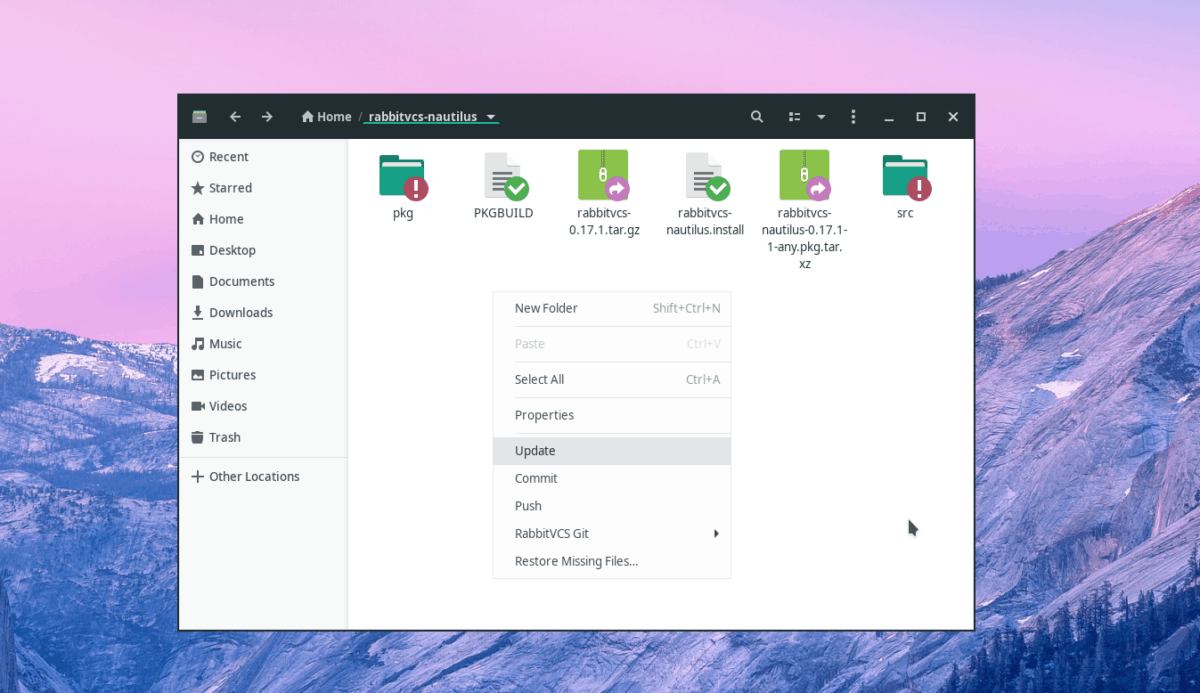
Γνωρίζατε ότι το RabbitVCS επιτρέπει στους χρήστες να ενημερώσουν έναGit repo απευθείας από το Nautilus; Για να το κάνετε, κάντε κλικ στο φάκελο repo, στη συνέχεια κάντε δεξί κλικ και επιλέξτε "ενημέρωση". Με την επιλογή "ενημέρωση", γίνεται λήψη του νέου κώδικα στον φάκελο repos.
Κωδικός δέσμευσης
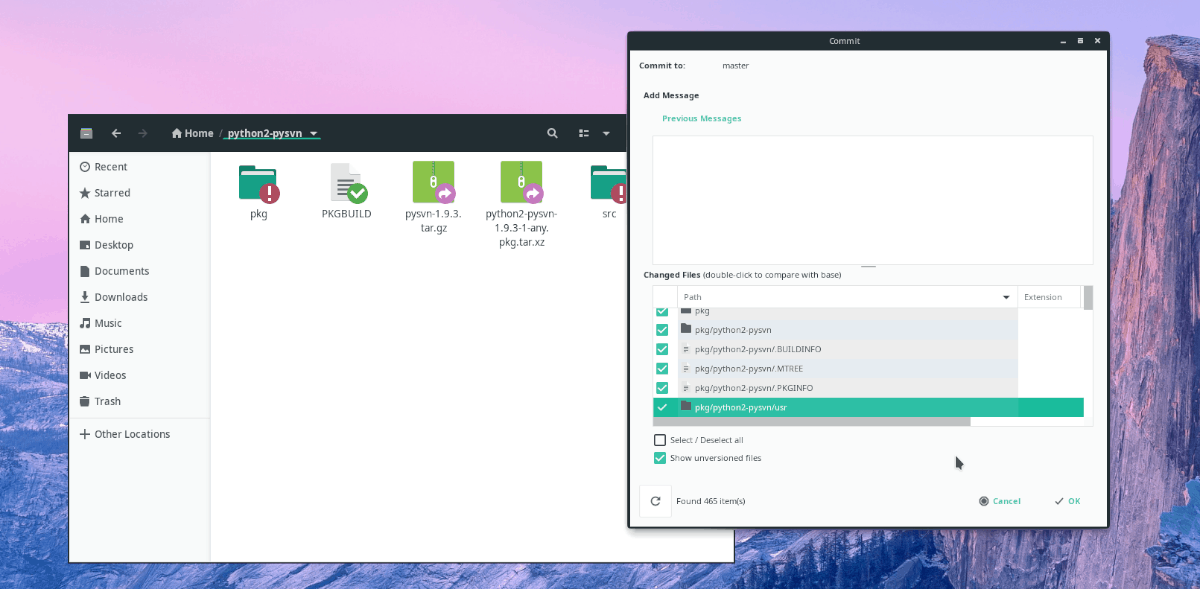
Χρειάζεται να δεσμευτεί κώδικας σε ένα repos Git; Ανοίξτε το διαχειριστή αρχείων Nautilus και επιλέξτε ένα φάκελο repo. Από εκεί, κάντε δεξί κλικ οπουδήποτε και επιλέξτε την επιλογή "Commit".
Σπρώξτε
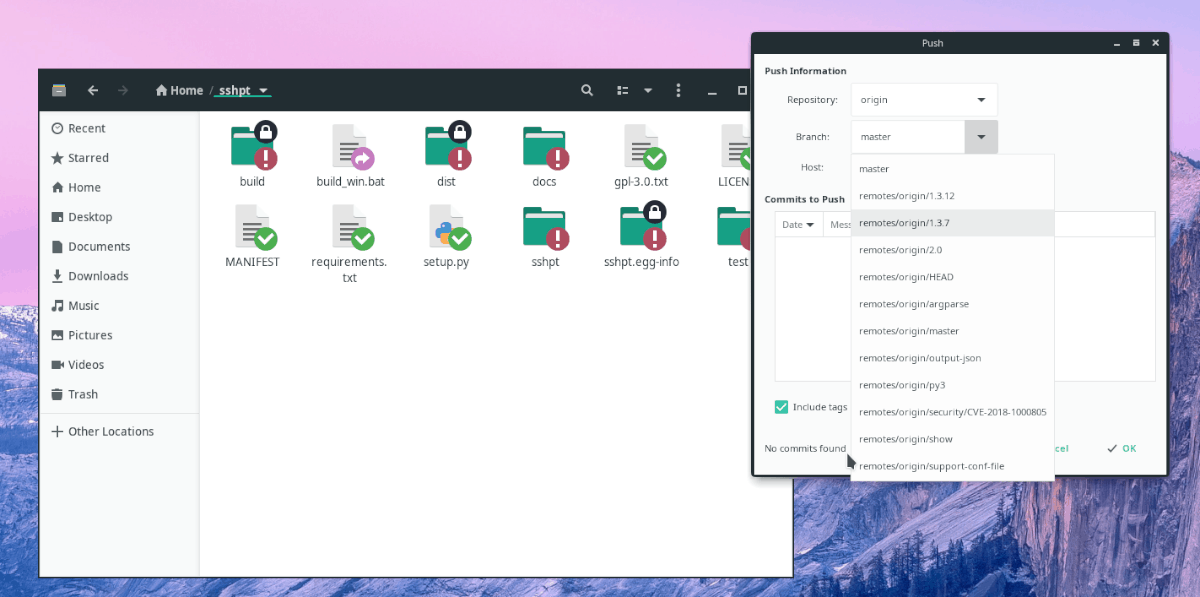
Για να πιέσετε τον κώδικα από το Nautilus (μέσω του RabbitVCS Git), κάντε δεξί κλικ στο αρχείο που θέλετε να στείλετε και, στη συνέχεια, κάντε κλικ στην επιλογή "push".
Συγχώνευση
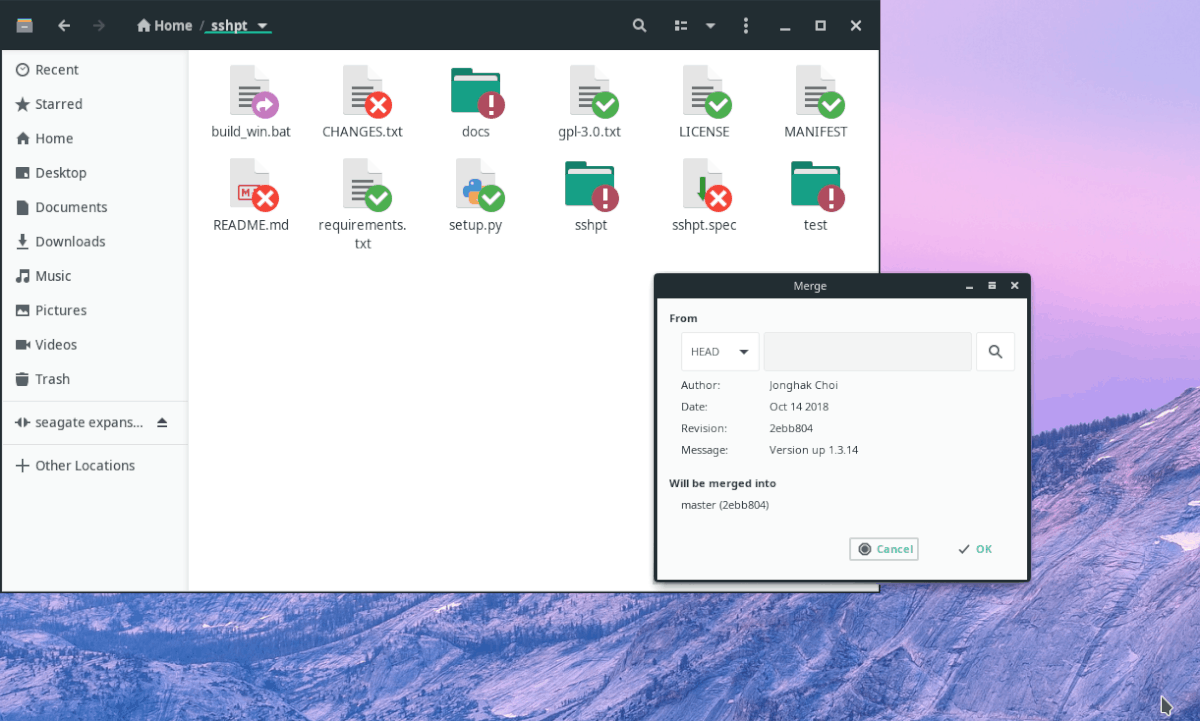
Το RabbitVCS επιτρέπει στους χρήστες να συγχωνεύουν τις αλλαγές απευθείας από τοδιαχείριση αρχείων! Για να το κάνετε, εντοπίστε τα αρχεία που θέλετε να συγχωνεύσετε. Στη συνέχεια, κάντε δεξί κλικ οπουδήποτε και τοποθετήστε το δείκτη του ποντικιού πάνω από το μενού "RabbitVCS Git". Στην περιοχή μενού, κάντε κλικ στο κουμπί "συγχώνευση".
Αλλαξε ρυθμίσεις
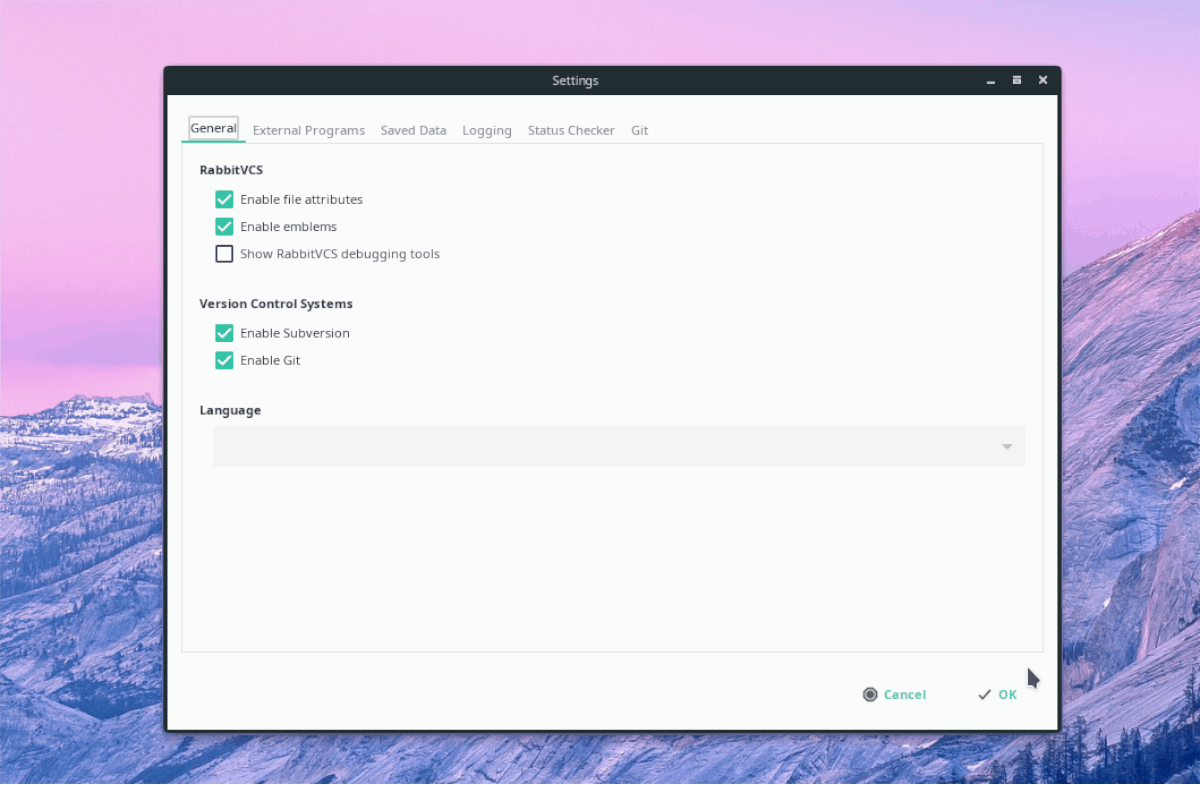
Οι προεπιλεγμένες ρυθμίσεις για το RabbitVCS Git πρέπειεργασία για τους περισσότερους χρήστες. Ωστόσο, εάν δεν είστε οπαδός του πώς είναι ρυθμισμένο, είναι εύκολο να αλλάξετε. Για να αποκτήσετε πρόσβαση στην περιοχή ρυθμίσεων, κάντε δεξί κλικ, επιλέξτε "RabbitVCS Git", στη συνέχεια "ρυθμίσεις".












Σχόλια